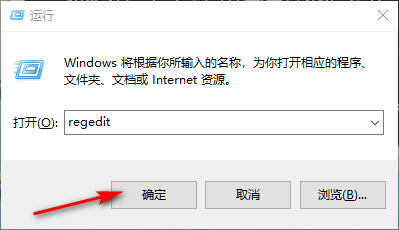
我们需要知道很多公司除了使用外网之外还使用局域网,比如我的公司就是,可是在使用局域网的过程中,有时会出现问题,win10局域网访问提示无权限的情况,那么我们怎么解决呢?下面小白和大家介绍下解决方法。
1、首先同时按下win+r键打开运行窗口,输入“regedit”,点击确定。
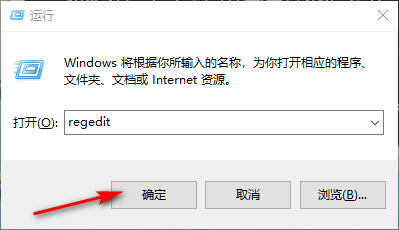
2、之后依次展开“[HKEY_LOCAL_MACHINE\SYSTEM\CurrentControlSet\Services\LanmanWorkstation\Parameters]”项。
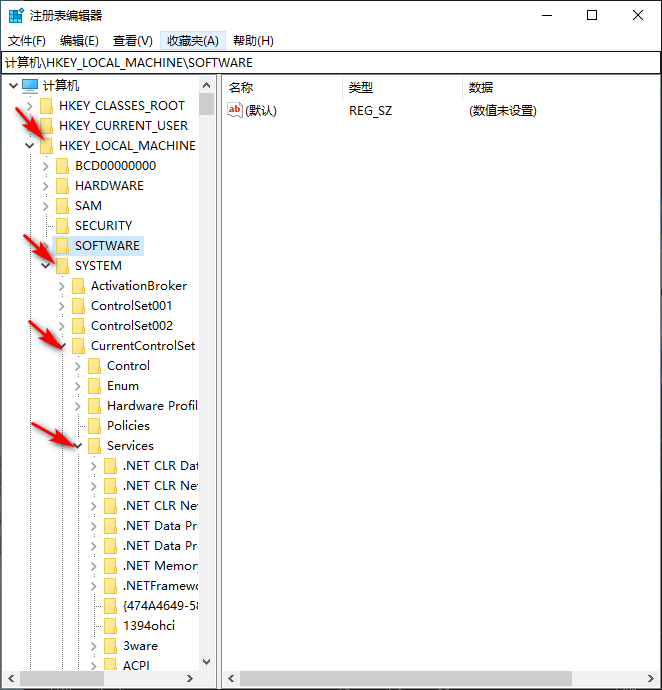

3、在右边空白处右击鼠标选择“新建”-“DWORD值(32位)”项。
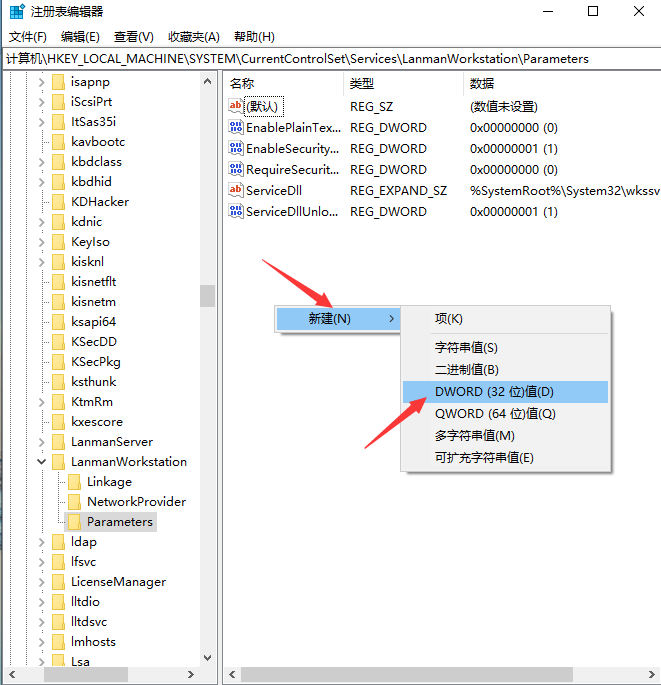
4、将新创建的DWORD项重命名为“AllowInsecureGuestAuth”,将数值数据修改为“1”,点击“确定”即可。
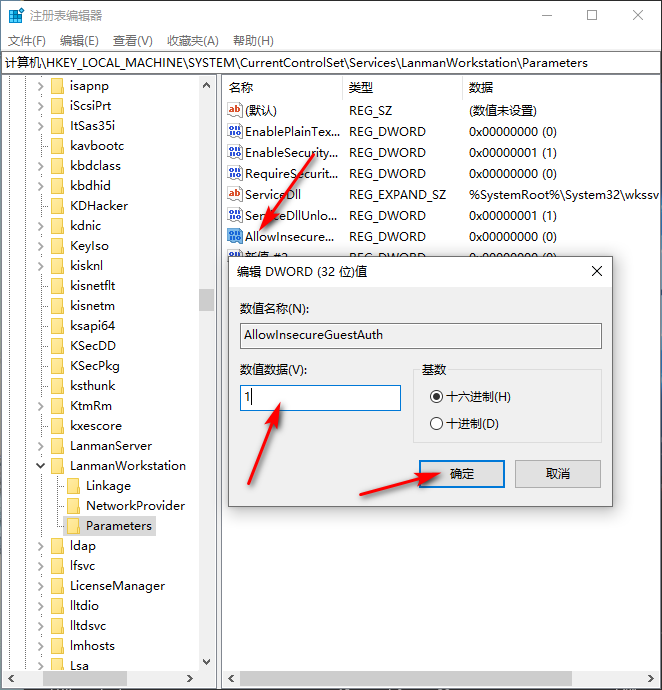
5、右击右下方的网络图标,选择网络和共享中心。
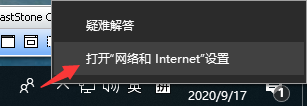
6、点击以太网,之后选择右侧的“更改高级共享设置”,展开”来宾或公用“栏目。
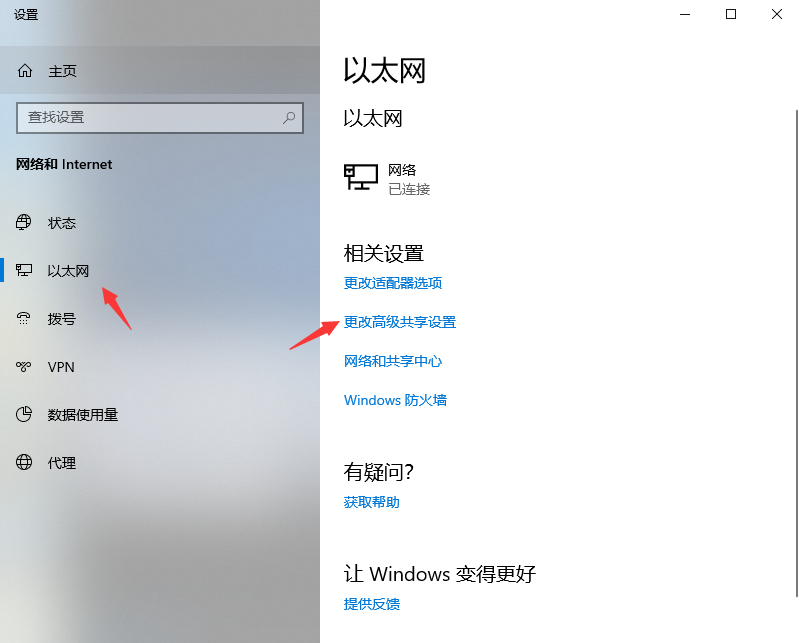
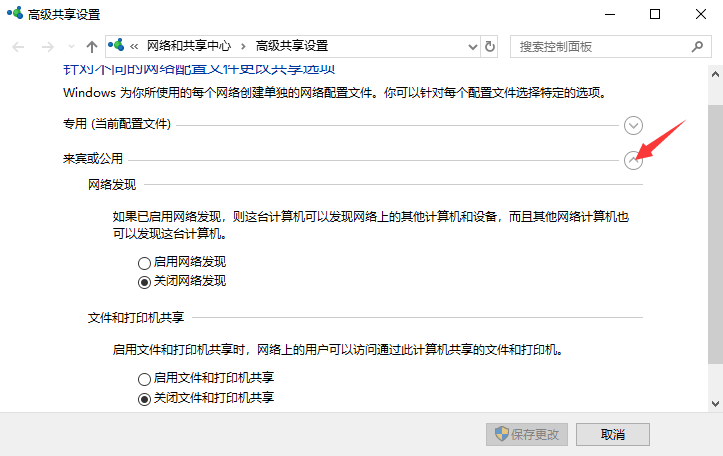
7、点击勾选“启用网络发现”和“启用文件和打印共享”,点击保存设置按钮。
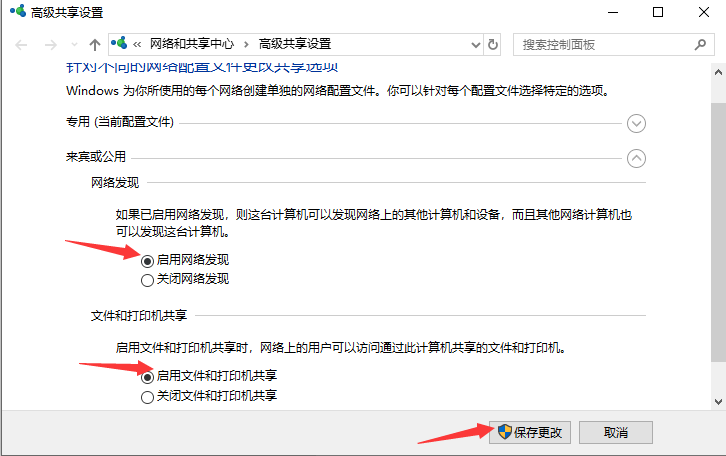
8、再次打开运行窗口,输入services.msc,点击确定。
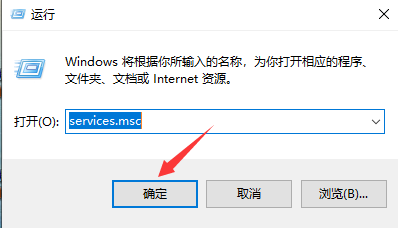
9、右击“Server”服务,选择”属性“。
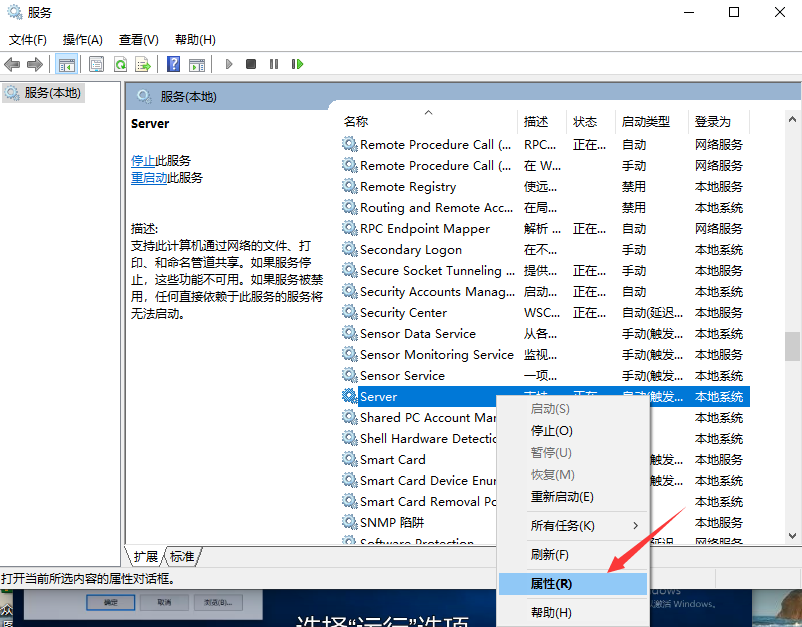
10、将”启动类型“设置为”自动”,之后点击“启动”按钮,最后点击“确定”。
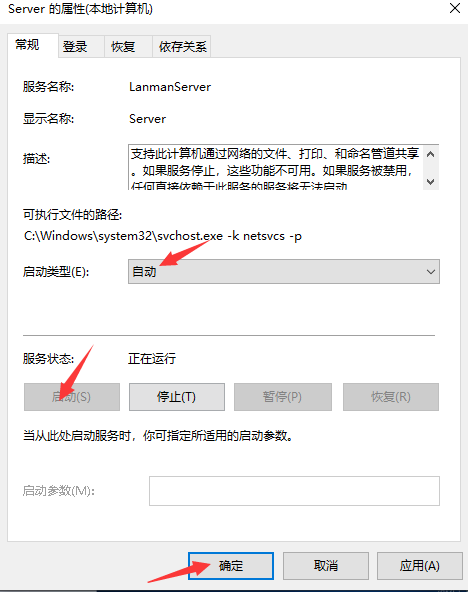
以上内容就是关于“win10新装后无法访问公司局域网怎么办”的操作方法,希望能够帮助到广大的用户们,谢谢阅读~




